Cara Membuat Nama Unik di Picsay Pro Andoid
Tutorial Picsay - Berjumpa kembali di rumah edit foto, tempatnya belajar edit foto dengan ponsel android. Pada kesempatan kali ini admin akan memberikan tutorial edit foto terbaru yang sedang ramai di berbagai grup. Yaitu tentang cara membuat nama unik di picsay pro. Jika sebelumnya kita membuat nama unik diatas lilin, sekarang kita akan membuat nama bergelantung diatas pohon.
Bagaimana menurut kalian, unik banget kan hasilnya? Disini kita bisa menuliskan nama sendiri atau nama pacar, digabungkan lebih baik, jadi terkesan romantis 😀. Untuk membuat nama unik ini kita membutuhkan sebuah background keren dan font bernama hanging letters. Selain dipakai untuk membuat nama unik, font hanging letters ini juga sering dipergunakan membuat typography.
Bagi kalian yang tertarik ingin mencobanya, silahkan langsung saja ambil font dan aplikasi picsay pro dibawah ini.
Bahan
Aplikasi Picsay Pro
Font Hanging Letters
Langkah - 1
Silahkan buka aplikasi picsay pro, lalu masukan bahan mentahan background. Selanjutnya pilih menu effect dan pilih title.
Langkah - 2
Pilih jenis font hanging letters lalu tulis nama kalian, simpan diatas pohon, posisinya bisa diatur sesuai selera.
Langkah - 3
Lanjut klik pada tulisan yang sudah kalian buat tadi, nanti akan muncul pop up baru pilih effect. Kemudian kalian pilih blend with background.
Langkah - 4
Disini kita pakai kuas eraser untuk menghilangkan bagian yang tidak perlu, jika sudah klik tanda ceklis dipojok atas.
Langkah - 5
Jika kalian ingin membuat dua nama, caranya sama seperti diatas. Sekarang kita lanjut saja klik menu sticker pilih basic shapes seperti gambar dibawah ini.
Langkah - 6
Silahkan pilih basic shapes berbentuk hati, lalu simpan berada diantara kedua tulisan yang sudah kita buat. Untuk ukurannya kalian bisa sesuaikan sendiri. kemudian pilih menu sticker dan pilih tittle, silahkan kalian pakai (!) kalau sudah klik tanda ceklis dipojok atas.
Langkah - 7
Jika ada bagian yang kurang pas dan ingin dihilangkan, kalian klik saja (!) nanti akan muncul pop up baru pilih effect - blend with background. Pilih kuas eraser dan hapus bagian yang tidak perlu. Jika sudah nanti hasilnya akan terlihat bergelantung seperti gambar dibawah ini. Klik export dan simpan hasil editan nama unik ini dialbum galeri.
Nah itulah cara membuat nama unik di picsay pro android, silahkan sobat pelajari dan kembangkan agar hasilnya lebih unik dan menarik. Selain membuat nama unik tentunya masih banyak lagi tutorial picsay pro yang bisa membuat foto sobat lebih kekinian, diantaranya edit foto manipulasi.
Sekian yang bisa saya sampaikan tentang cara membuat nama unik di picsay pro android, semoga bermanfaat dan sampai berjumpa lagi di tutorial berikutnya.
Bagaimana menurut kalian, unik banget kan hasilnya? Disini kita bisa menuliskan nama sendiri atau nama pacar, digabungkan lebih baik, jadi terkesan romantis 😀. Untuk membuat nama unik ini kita membutuhkan sebuah background keren dan font bernama hanging letters. Selain dipakai untuk membuat nama unik, font hanging letters ini juga sering dipergunakan membuat typography.
Bagi kalian yang tertarik ingin mencobanya, silahkan langsung saja ambil font dan aplikasi picsay pro dibawah ini.
Bahan
Aplikasi Picsay Pro
Font Hanging Letters
Cara Membuat Nama Unik di Picsay Pro Android
Langkah - 1
Silahkan buka aplikasi picsay pro, lalu masukan bahan mentahan background. Selanjutnya pilih menu effect dan pilih title.
Langkah - 2
Pilih jenis font hanging letters lalu tulis nama kalian, simpan diatas pohon, posisinya bisa diatur sesuai selera.
Langkah - 3
Lanjut klik pada tulisan yang sudah kalian buat tadi, nanti akan muncul pop up baru pilih effect. Kemudian kalian pilih blend with background.
Langkah - 4
Disini kita pakai kuas eraser untuk menghilangkan bagian yang tidak perlu, jika sudah klik tanda ceklis dipojok atas.
Langkah - 5
Jika kalian ingin membuat dua nama, caranya sama seperti diatas. Sekarang kita lanjut saja klik menu sticker pilih basic shapes seperti gambar dibawah ini.
Langkah - 6
Silahkan pilih basic shapes berbentuk hati, lalu simpan berada diantara kedua tulisan yang sudah kita buat. Untuk ukurannya kalian bisa sesuaikan sendiri. kemudian pilih menu sticker dan pilih tittle, silahkan kalian pakai (!) kalau sudah klik tanda ceklis dipojok atas.
Langkah - 7
Jika ada bagian yang kurang pas dan ingin dihilangkan, kalian klik saja (!) nanti akan muncul pop up baru pilih effect - blend with background. Pilih kuas eraser dan hapus bagian yang tidak perlu. Jika sudah nanti hasilnya akan terlihat bergelantung seperti gambar dibawah ini. Klik export dan simpan hasil editan nama unik ini dialbum galeri.
Nah itulah cara membuat nama unik di picsay pro android, silahkan sobat pelajari dan kembangkan agar hasilnya lebih unik dan menarik. Selain membuat nama unik tentunya masih banyak lagi tutorial picsay pro yang bisa membuat foto sobat lebih kekinian, diantaranya edit foto manipulasi.
Sekian yang bisa saya sampaikan tentang cara membuat nama unik di picsay pro android, semoga bermanfaat dan sampai berjumpa lagi di tutorial berikutnya.



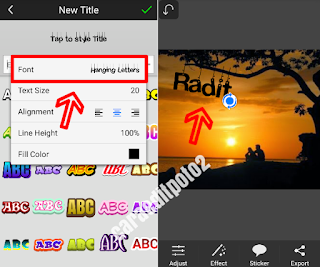


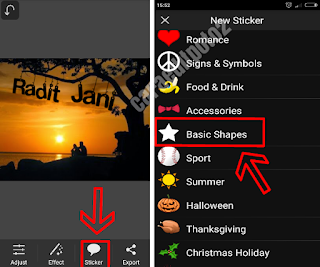

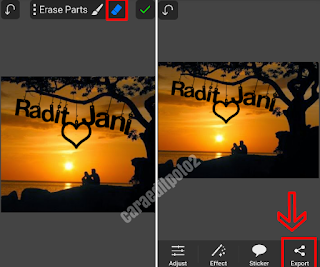
0 komentar:
Posting Komentar
Silahkan berkomentar yang sopan dan bertanggung jawab. Jika ada pertanyaan lebih lanjut, bisa menghubungi kami lewat formulir kontak.